Excel运用函数公式去除单元格中的空格技巧
来源:网络收集 点击: 时间:2024-02-12【导读】:
在使用Excel过程中,当碰到单元格中存在大量我们不需要的空格时,又该如何来轻松解决它们呢?工具/原料moreExcel教程以13版Excel为例方法/步骤1/6分步阅读 2/6
2/6 3/6
3/6 4/6
4/6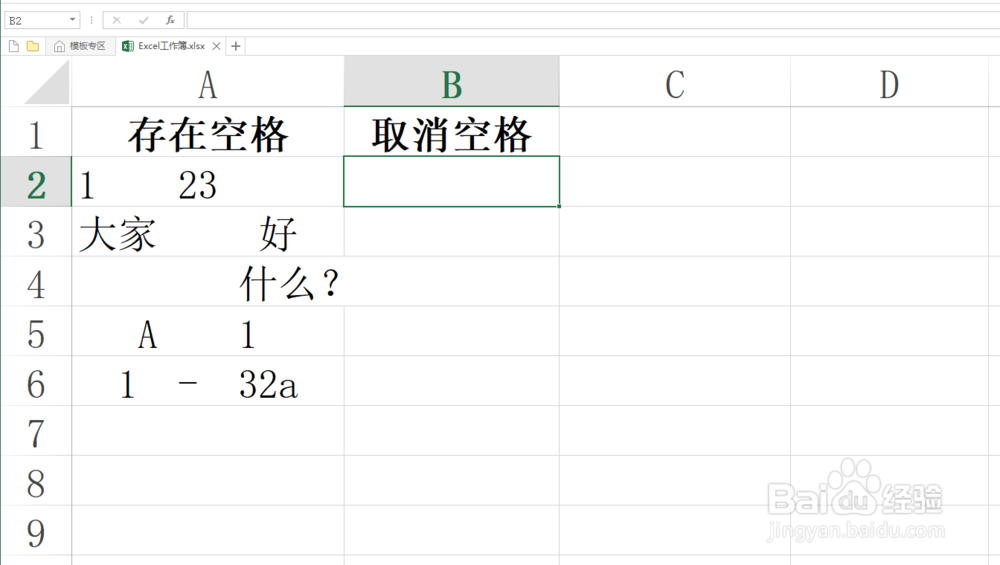 5/6
5/6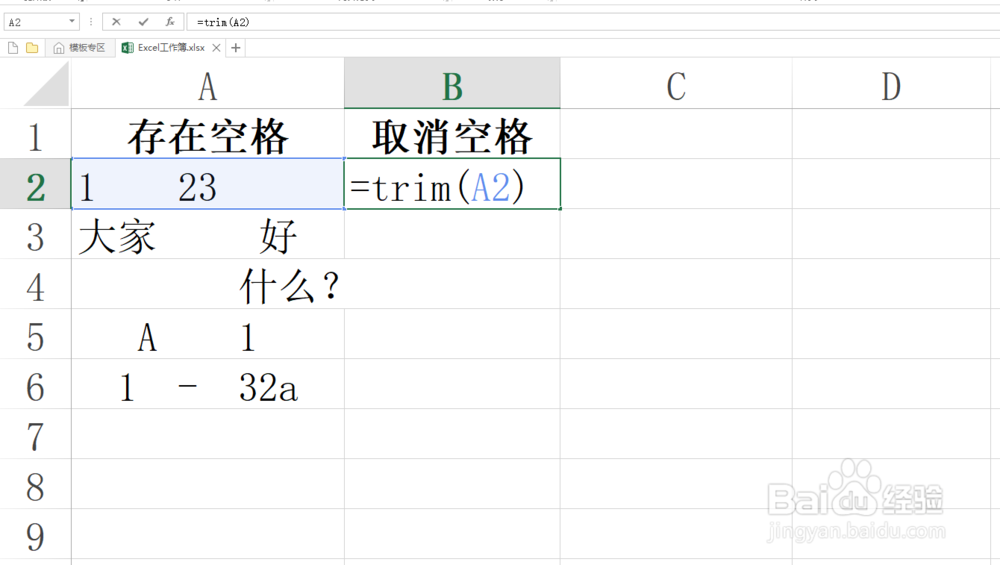 6/6
6/6 注意事项
注意事项
教程以新建的Excel文档为例来介绍如何运用函数公式去除单元格中的空格。
 2/6
2/6鼠标右键单击Excel应用图标,然后在弹出的右键菜单中选择打开命令。
 3/6
3/6为了便于理解,教程以下列数据为例,A列中的数据存在大量的空格,要求是将A列中的空格去除。
 4/6
4/6首先选择B2单元格。
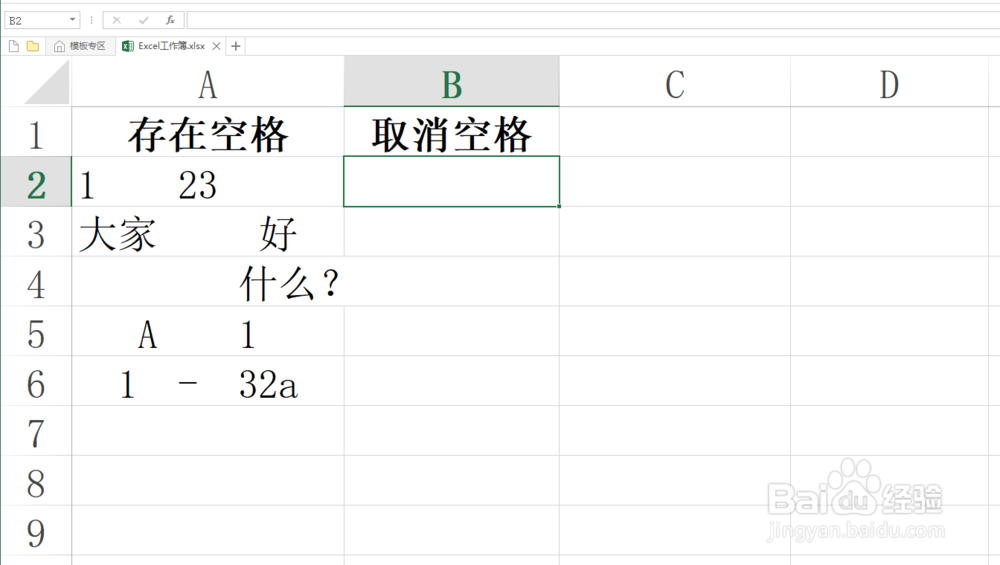 5/6
5/6在B2单元格中输入公式:
=Trim(A2)
然后按Enter键进行确认。
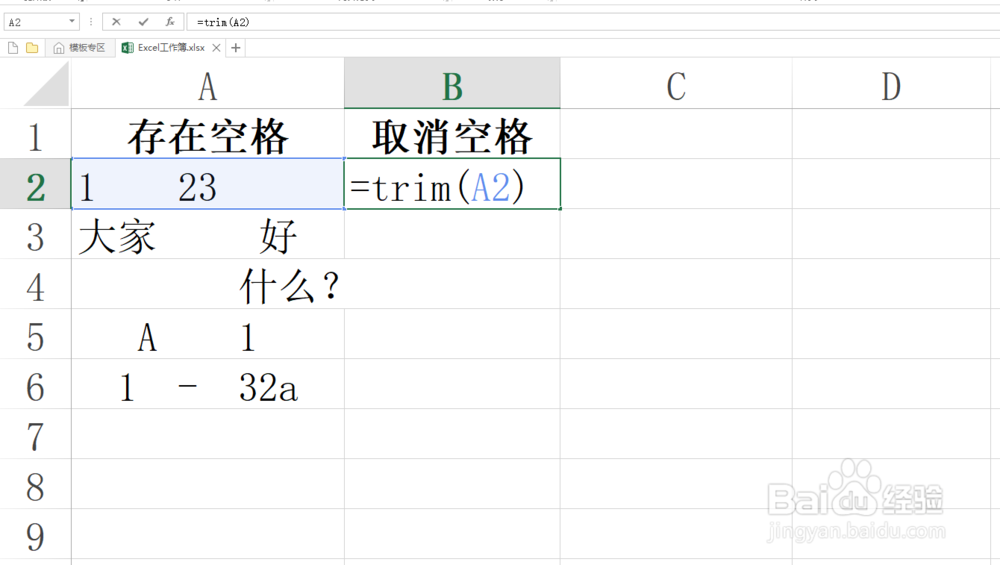 6/6
6/6选中B2单元格,将鼠标移到B2单元格的右下角,待鼠标变成实心的十字形时双击鼠标左键完成向下填充,结果如图所示,A列中的内容前面的空格已经全部取消,内容中键的多个空格只显示一个空格。
 注意事项
注意事项如果对您有点帮助,请帮忙点个赞再走,谢谢!
EXCEL函数公式去除空格版权声明:
1、本文系转载,版权归原作者所有,旨在传递信息,不代表看本站的观点和立场。
2、本站仅提供信息发布平台,不承担相关法律责任。
3、若侵犯您的版权或隐私,请联系本站管理员删除。
4、文章链接:http://www.1haoku.cn/art_28731.html
上一篇:《鸟语花香》圆珠笔画
下一篇:发芽的洋葱怎么变成绿植?
 订阅
订阅